Nagios juga mengawasi perincian rangkaian (menggunakan port TCP, SMTP, POP3, HTTP, NNTP, PING, dll.)
Cara kerjanya dapat dijelaskan dengan cara berikut: Nagios menyiapkan protokol keselamatan pada node yang berlainan dalam rangkaian untuk mengesan sebarang aktiviti yang mencurigakan dan memberitahu pengguna melalui SMS automatik. Kegiatan bermasalah ini termasuk HTTP, SSH, FTP gagal, kerosakan lain dan kesalahan kritikal, dll. Dan memaparkan output web menggunakan pemberitahuan status terkini dan fail log sejarah masalah dll. Mari lihat bagaimana kita akan memasang Nagios di Ubuntu 20.Mesin 04 LTS.
Beberapa prasyarat
Kami mengandaikan bahawa anda sekurang-kurangnya biasa dengan asas-asas OS Linux, dan mempunyai pengetahuan asas mengenai shell interaktifnya. Selain itu, anda semestinya mempunyai ubuntu 20 yang telah dipasang sebelumnya.04 pada mesin atau pelayan maya anda sebelum meneruskan pemasangan.
Juga, kami memuat turun dan memasang pakej Nagios dari simpanan rasmi di sini.
Kami akan menggunakan mod akses sudo semasa pemasangan. Sekiranya anda menggunakan akaun root anda, anda harus mengecualikan 'sudo' sebelum setiap arahan yang kami gunakan di bawah.
Inilah cara memasang Nagios pada mesin atau pelayan Maya anda.
Langkah 1: Periksa kemas kini
Pertama, kami akan memeriksa web untuk pakej terkini yang tersedia, memuat turun dan memasangnya. Gunakan arahan di bawah untuk memeriksa kemas kini.
$ sudo apt update && upgrade
php-gd libgd-dev libapache2-mod-php libperl-dev libssl-dev daemon
wget apache2-utzzz
Langkah 2: Buat akaun pengguna
Sebelum memasang Nagios, kita mesti membuat akaun pengguna selari dengan pengguna apache. Taipkan arahan berikut untuk menambahkan pengguna:
$ sudo useradd nagios$ sudo groupadd nagcmd
$ sudo usermod -a -G nagcmd nagios
$ sudo usermod -a -G nagcmd www-data

Langkah 3: Muat turun Nagios dari laman web rasmi
Dengan kemas kini dan akaun pengguna dijaga, kami dapat memuat turun Nagios dengan melayari laman web rasmi.
Sebagai alternatif, anda boleh menggunakan arahan berikut untuk memuat turun terus dari web:
$ cd / tmp
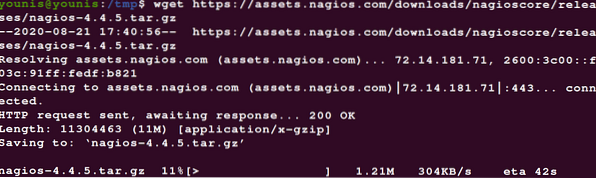
Kemudian ekstrak fail dengan bantuan perintah tar, dan pindahkan ke lokasi pilihan anda
$ tar -zxvf / tmp / nagios-4.4.5.tar.gz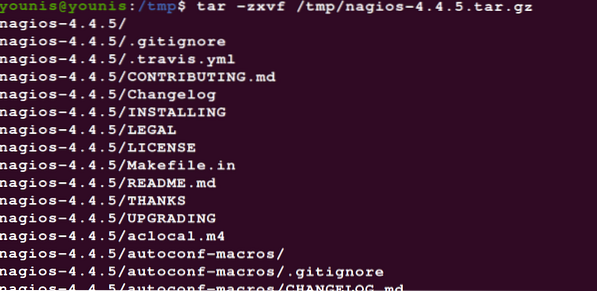

Langkah 4: Susun Nagios dengan Ubuntu 20.04
Taipkan arahan berikut:
$ sudo ./ konfigurasi --with-nagios-group = nagios--dengan-command-group = nagcmd --dengan-httpd_conf = / etc / apache2 / sites-enabled /
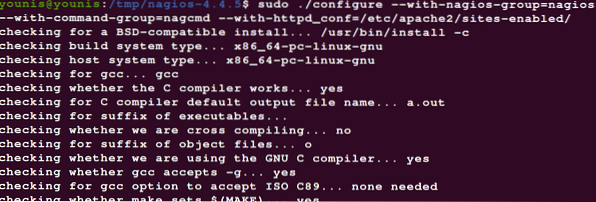
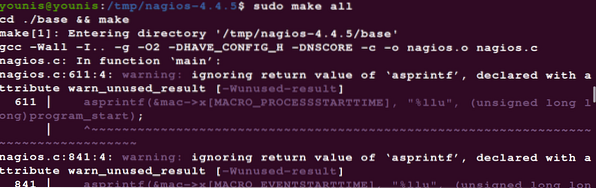
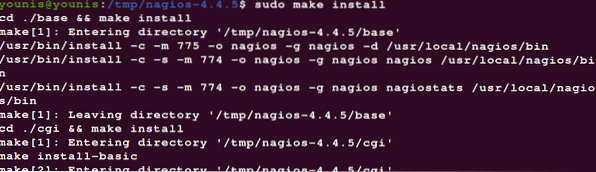



Langkah 5: Kemas kini alamat e-mel anda
Taipkan arahan berikut:
$ sudo gedit / usr / local / nagios / etc / objek / kenalan.cfg

Apa yang dilakukan oleh perintah ini ialah mengedit fail (kenalan).cfg) terletak di direktori usr / local / nagios / etc / objek, untuk memasukkan alamat e-mel tempat kami ingin menerima pemberitahuan.
Langkah 6: Nyalakan pemasang antara muka web
Dengan semua input di atas ke tempat mereka, akhirnya kita dapat beralih ke pemasangan antara muka web Nagios. Gunakan kod berikut, sebagai permulaan, pemasangan.
$ sudo buat install-webconf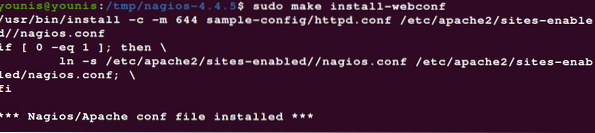
Anda memerlukan akaun pengguna untuk mula menggunakan antara muka web Nagios, jadi secara semula jadi, anda mesti membuat akaun pengguna terlebih dahulu.
Taipkan yang berikut di shell interaktif untuk membuat akaun pengguna.
$ cd / tmp / nagios-4.4.5 $ sudo htpasswd -c / usr / local / nagios / etc / htpasswd.pengguna

Akhirnya, anda boleh memulakan semula Pelayan Apache.
$ sudo systemctl mulakan semula apache2
Langkah 7: Pasang Nagios Plugin
Sekiranya belum aktif / tmp, anda boleh menukar direktori menggunakan:
$ cd / tmp
Dan kemudian gunakan arahan berikut untuk memulakan muat turun.
$ wget https: // nagios-plugin.org / muat turun / nagios-plugins-2.3.3.tar.gz
Seterusnya, anda mesti mengekstrak fail dan meletakkannya di direktori yang dihasilkan:
$ tar -zxvf / tmp / nagios-plugins-2.3.3.tar.gz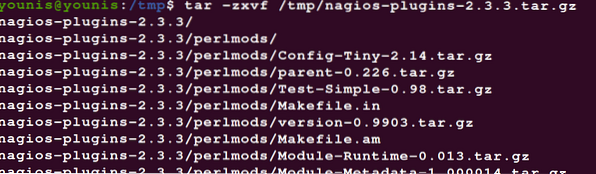

Setelah menukar direktori, kompilasikan pemalam menggunakan arahan berikut:
$ sudo ./ konfigurasi --with-nagios-user = nagios --with-nagios-group = nagios
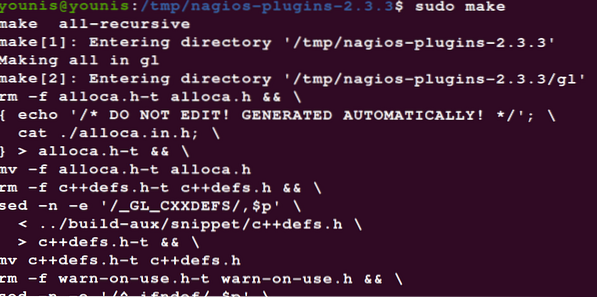
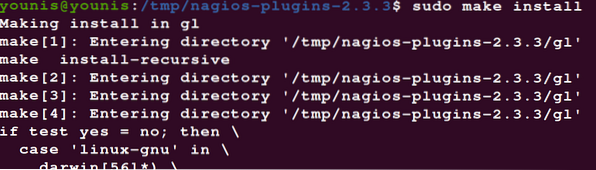
Langkah 8: Menggunakan Nagios di Ubuntu
Untuk memastikan konfigurasi dapat dilihat dengan baik, gunakan perintah berikut:
$ sudo / usr / local / nagios / bin / nagios -v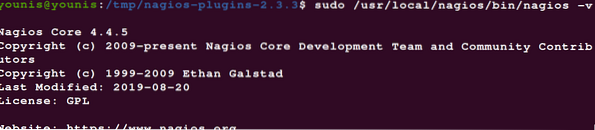

Hidupkan perkhidmatan Nagios untuk memulakannya secara automatik setiap kali anda boot VM anda dengan menggunakan:
$ sudo systemctl mengaktifkan nagios
Mulakan perkhidmatan.
$ sudo systemctl mulakan Nagios
Langkah 9: Kenali antara muka web
Pergi ke http: // ip-add / nagios / dan mempunyai keretakan di antara muka web. Anda akan ditanya kelayakan pengguna sebelum log masuk.
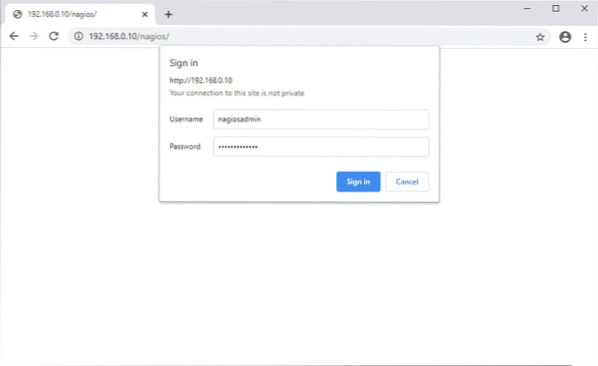
Setelah log masuk, anda akan melihat papan pemuka ahli:
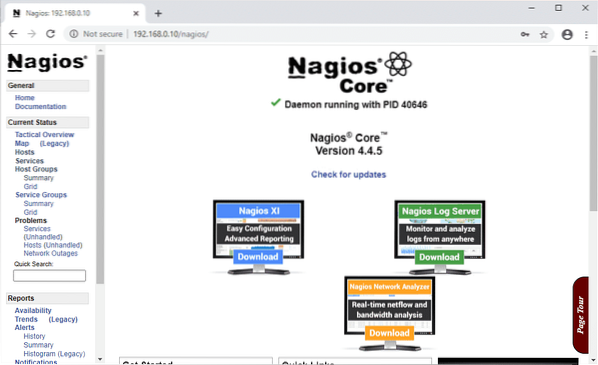
Perhatikan pelbagai pilihan di paling kiri antara muka. Arahkan kursor ke arah mereka untuk mengetahui lebih lanjut.
Mengemas barang
Dalam tutorial ini, kita telah melihat cara memasang Nagios di Ubuntu 20.04. Kami melalui dan memperincikan semua langkah yang perlu diikuti dan menjelaskan fungsi apa yang dilakukan oleh setiap langkah secara keseluruhan. Adalah lebih mudah untuk memasang Nagios dari repositori rasmi mereka daripada memasangnya dari kod sumbernya. Tetapi kadang-kadang, kebetulan repositori gagal menyampaikan versi terbaru Nagios. Ini tentu saja tidak pernah berlaku apabila anda menggunakan kod sumber untuk memasang Nagios.
 Phenquestions
Phenquestions


